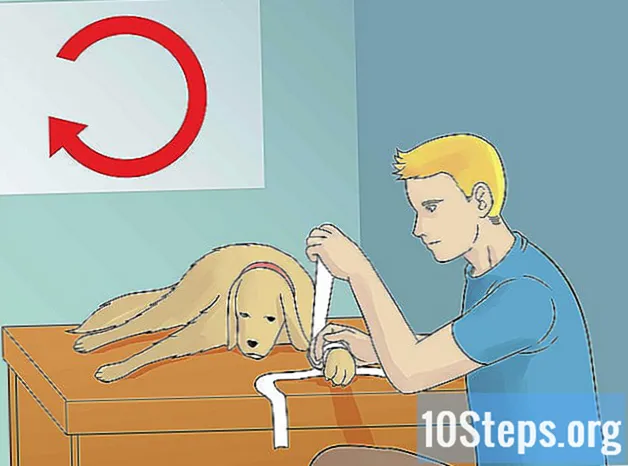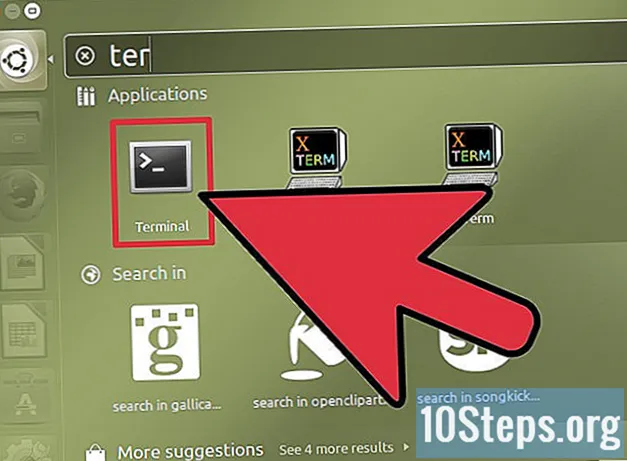
Contente
Outras SeçõesEste guia é para aqueles que realmente precisam de ajuda para começar a alterar as permissões de arquivos e pastas em qualquer kernel do Linux. Para esta demonstração, estarei usando imagens do Fedora core 8 de minhas próprias experiências. Também usarei a forma Octal (número) do comando para fins de simplicidade. (Desculpem algumas das imagens, usei o MS Paint, mas se você ampliar a imagem clicando nele, isso ajuda)
Passos
Veja que permissão você deseja alterar. Para ver as permissões que você já possui nos arquivos use o comando Ls com a opção -l (figura 1)

Decida qual permissão você deseja alterar: seja o acesso USUÁRIO, o acesso GRUPO ou o acesso OUTRO. Isso determinará como você escreverá o comando chmod e onde colocará cada número.
Cartas de aviso na linha de permissão na figura 1. Estes são os detalhes da permissão (r para ler), (w para escrever) (x para executar) isso permitirá que o usuário, grupo ou outra pessoa leia (abra) o arquivo, escreva (faça alterações) no arquivo ou execute ( executar) o arquivo. O número usado para R é 4, o número usado para W é 2 e o número usado para X é 1, o que é igual a 7; há alguma matemática necessária para fazer isso. (consulte os dois gráficos na seção de notas)- Por exemplo, se você quisesse adicionar a permissão de leitura e a permissão de gravação apenas para usuários, você escreveria o comando e adicionaria 4 para leitura e 2 para gravação para que as permissões em seu arquivo fossem semelhantes às que você vê na figura 2 usuário do arquivo (consulte o gráfico na seção de notas para o gráfico de valores numéricos de permissões).

Observe que existem 3 números no código octal / numérico. Eles representam Usuários | Grupos | Outros da esquerda para a direita. Colocar um número de 1-7 em qualquer uma das três partes mudará a permissão para cada uma, dependendo dos números que você usar.
Altere a permissão em pastas usando o mesmo comando para arquivos. Apenas certifique-se de usar o caminho absoluto da pasta para não cometer um erro (ou seja, minha pasta de teste localizada em / home / permissiondemo / test). Se você não tem certeza é só olhar a foto 3
Depois de digitar o comando chmod com os números adequados, verifique se você completou com sucesso o comando usando o comando ls –l. Se funcionou, bom trabalho. Se não, tente novamente. (Se você esquecer a aparência do comando, consulte a figura 1, o primeiro comando usado)
Se você não tiver certeza de como consertar seus erros, faça login em sua conta root e altere as permissões no arquivo ou diretório para 777 ao usar o comando chmod, que retornará permissões de leitura, gravação e execução para todos.
Agora que você conhece o básico de como alterar as permissões de arquivo no Linux, experimente a permissão para ver o que muda quando você tenta abrir um arquivo ou pasta ou tenta mover o arquivo e ver os resultados obtidos. Os resultados devem variar.
Divirta-se (o Linux é sempre divertido).
Perguntas e respostas da comunidade
Dicas
- Permissão Leitura Escrita Executar
- Valor numérico 4 2 1
- Valor da letra r w x
- Exemplo de comando: # chmod 777 filename
- o que cada permissão faz para cada modificador
- Do utilizador
- Usuário + r: permite que o usuário que criou o arquivo leia o arquivo.
- Usuário + w: permite que o usuário que criou o arquivo faça alterações no arquivo.
- Usuário + x: permite que o usuário que criou o arquivo abra / execute o arquivo.
- Grupo
- Grupo + r: permite que qualquer pessoa do grupo que criou o arquivo (ou apenas do grupo) tenha acesso para lê-lo.
- Grupo + w: permite ao grupo ao qual o arquivo pertence, permite que eles acessem para fazer alterações no arquivo.
- Grupo + x: permite que qualquer pessoa no grupo ao qual o arquivo pertence tenha acesso para executar o arquivo.
- De outros
- Outro + r: permite que qualquer usuário convidado leia o arquivo.
- Outro + w: permite que qualquer usuário convidado faça alterações no arquivo.
- Outro + x: permite que qualquer usuário convidado execute o arquivo.
Avisos
- Para alterar as permissões dos arquivos, você deve ser o criador do arquivo, no grupo ao qual o arquivo pertence ou estar conectado como Root (admin para os usuários do Windows).
- Se você decidir alterar as permissões em uma pasta, certifique-se de não estar na pasta no momento em que digitar o comando, ou ele não funcionará.